Hur man ändrar standard Google-konto

Använder du flera Google-konton på Android och PC och vet inte hur man ändrar standard Google-konto? Läs vidare för att lära dig de hemliga stegen.
Att spara lösenord i webbläsare kan göra det lättare att komma åt webbplatser, men det är inte det bästa du kan göra när det kommer till säkerhet.
Men det kan vara irriterande att behöva säga nej varje gång din webbläsare frågar dig om du vill att den ska spara inloggningsinformationen du just angav. Den goda nyheten är att lösningen bara är några klick bort.
Chrome menar väl när den frågar om du vill att den ska spara dina lösenord, men om du istället inte gjorde det behövde du:
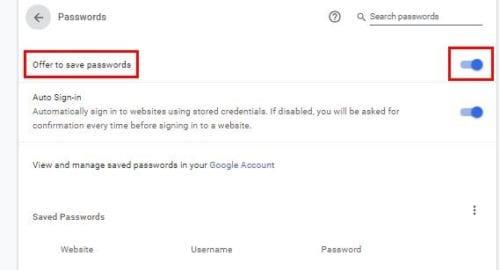
Klicka på de tre prickarna uppe till höger.
Gå till Inställningar
Klicka på Lösenord under avsnittet Autofyll.
Inaktivera alternativet som säger Erbjud att spara lösenord
Tänk på att om du använder ett VPN kommer alternativet att inaktivera att spara lösenord vara nedtonat. Du kommer att se ett alternativ för att inaktivera VPN, och först då kommer du att kunna stänga av det.
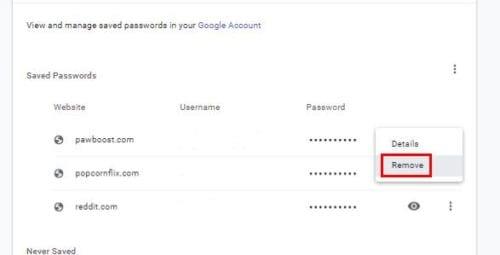
Så länge du är där, om du ser att du har några sparade lösenord som du glömt att du sparat, kan du ta bort dem genom att klicka på de tre prickarna vid sidan av lösenordet. När popup-fönstret visas klickar du på alternativet Ta bort .
Att stoppa Opera från att be dig spara dina lösenord är lika enkelt som det var i Chrome. Så här stänger du av funktionen för att spara lösenord:
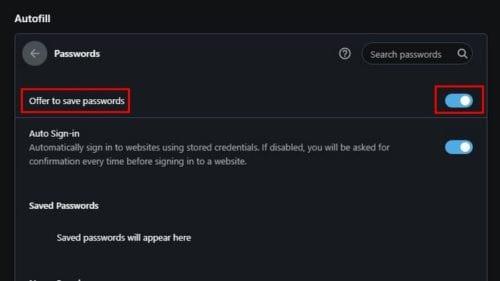
Klicka på det röda O:et uppe till vänster i webbläsaren
Gå till Inställningar
Scrolla ner till Avancerat
Klicka på Lösenord
Stäng av alternativet Erbjud att spara lösenord
Om du har några sparade lösenord i Opera, kommer de att visas nedan, precis som de var i Chrome.
Med Microsoft Edge inaktiverar du funktionen för att spara lösenord på mindre än 20 sekunder.
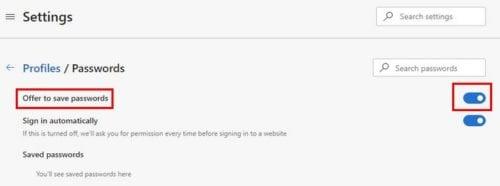
Alla tidigare sparade lösenord kommer också att visas nedan.
För att inaktivera funktionen för att spara lösenord i Firefox, klicka på menyalternativet med tre rader uppe till höger och gå till Alternativ. När alternativfönstret dyker upp klickar du på Sekretess och säkerhet till vänster på skärmen.
Rulla ner till Inloggningar och lösenord och avmarkera alternativet som säger Fråga om att spara inloggningar och lösenord för webbplatser.
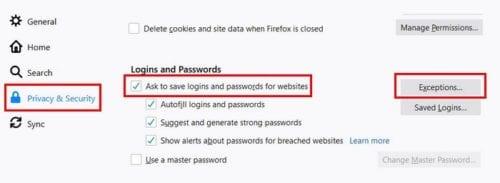
Till höger ser du undantagsalternativen där du kan lägga till webbplatser där du inte vill att dina inloggningar ska sparas. Skriv in URL:en i den angivna rutan och klicka på knappen Blockera.
Om du någonsin ändrar dig, finns det en Ta bort alla webbplatser-knapp längst ner. Det finns också ett alternativ att ta bort specifika webbplatser också.
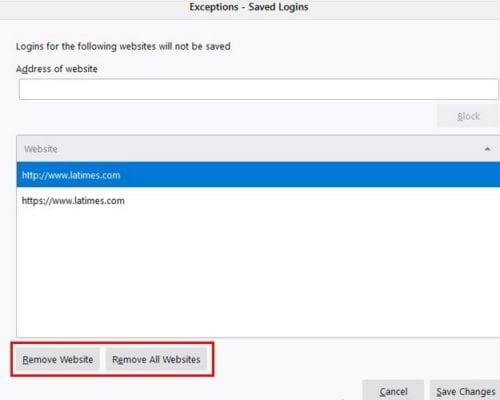
Oavsett vilken webbläsare du använder är det snabbt och enkelt att förhindra att den frågar dig om du vill att ditt lösenord ska sparas. Vilken webbläsare använder du? Dela dina tankar i kommentarerna nedan.
Använder du flera Google-konton på Android och PC och vet inte hur man ändrar standard Google-konto? Läs vidare för att lära dig de hemliga stegen.
Lär dig hur du inaktiverar irriterande automatiska videor i Google Chrome och Mozilla Firefox med den här guiden.
När du raderar Android-nedladdningshistorik hjälper du till att frigöra lagringsutrymme bland annat. Här är stegen att följa.
Lär dig allt om PIP-läge i Google Chrome och hur du slår på det och njuter av att titta på videor i ett litet bild-i-bild-fönster precis som du kan uppleva på din TV.
Ställ in Chrome för att rensa cookies vid avslutning för att öka säkerheten genom att ta bort cookies så snart du stänger alla webbläsarfönster. Här är hur.
Läs den här artikeln för att lära dig hur du rensar cache och cookies på Chrome samt hur du rensar webbhistorik på Chrome på Android.
Lär dig hur du tar bort Yahoo Search som en oönskad sökmotor i Chrome, med effektiva metoder för att återställa dina webbläsarinställningar.
Lär dig hur du enkelt ser dina sparade lösenord i Chrome, Opera, Edge och Firefox. Vi ger dig en steg-för-steg-guide för att hantera dina lösenord effektivt.
Genom att aktivera cookies i din webbläsare kan du göra det bekvämare att använda en webbläsare. Förbättra din webbläsarupplevelse!
Sökmotorer driver internets moderna tid. Om Yahoo Search är din standard, följ denna guide för att ta bort den och ställa in en annan sökmotor.
Chrome kan vara en av de mest populära webbläsarna där ute, men det betyder inte att alla kommer att använda den. Du kanske inte litar på Chrome när det gäller
Stödet för Flash-filer är på väg ut. Flash har ofta setts som den grundläggande byggstenen för annonser, korta videor eller ljud och spel. Även en
Google Chrome är den överlägset mest populära webbläsaren i världen, i den mån användarna gör det lilla extra för att ladda ner och ställa in Chrome som standardwebbläsare på Windows – mycket till …
Oavsett om du rensar eller aktiverar cookies i Chrome, Opera eller Firefox, hjälper den här guiden dig att göra båda.
Lär dig hur du inaktiverar irriterande automatisk uppspelning av videor i Google Chrome och Mozilla Firefox med den här handledningen.
Så vad gör du om du vill avinstallera Microsoft Edge helt från Windows 10? Om du har Windows 10 version 1803 eller senare kan du helt
Förstå varje verk i en video genom att aktivera bildtexter. Så här aktiverar du dem på Chrome för webben och Android.
Eftersom Microsoft Edge bytte EdgeHTML till Chromium är det ganska enkelt att lägga till tillägg från Google Chrome Web Store på Edge. Processen
Så här kan du köra flera instanser av Microsoft Teams sida vid sida
Din hemsida är den sida som öppnas när du klickar på hemknappen i din webbläsare – vanligtvis en del av menyraden längst upp och i form av en
Annonser kan vara användbara eftersom de informerar dig om erbjudanden och tjänster du kan behöva. Men de kan bli ohanterliga och bli irriterande. Det är då du vänder dig till annonsblockerare. Lär dig hur du konfigurerar Ad-Blocker i Opera för Android med dessa steg.
Lär dig hur man markerar eller framhäver viss text i dina Google Docs-dokument med hjälp av dessa steg för din dator, smartphone eller surfplatta.
Webbläsaren Google Chrome erbjuder ett sätt för dig att ändra de typsnitt den använder. Lär dig hur du ställer in typsnittet på det du vill.
Lär dig hur du markerar text med färg i Google Slides-appen med denna steg-för-steg-guide för mobil och dator.
Se hur du kan identifiera en specifik färg med ett integrerat verktyg i Firefox utan att använda tredjepartsprogram.
Du kan hitta flera tillägg för Gmail för att göra din hantering av e-post mer produktiv. Här är de bästa Gmail Chrome-tilläggen.
Se hur enkelt det är att lägga till ett ord eller ett annat språk i Firefox stavningskontroll. Se också hur du kan stänga av stavningskontroll för webbläsaren.
Se vilka steg du ska följa för att snabbt stänga av Google Assistant. Känn dig mindre övervakad och inaktivera Google Assistant.
Dina Facebook-vänner kan se alla kommentarer du skriver på offentliga inlägg. Facebook-kommentarer har inga individuella sekretessinställningar.
Att veta hur du ändrar Facebooks integritetsinställningar på en telefon eller tablet gör det enklare att hantera ditt konto.



























